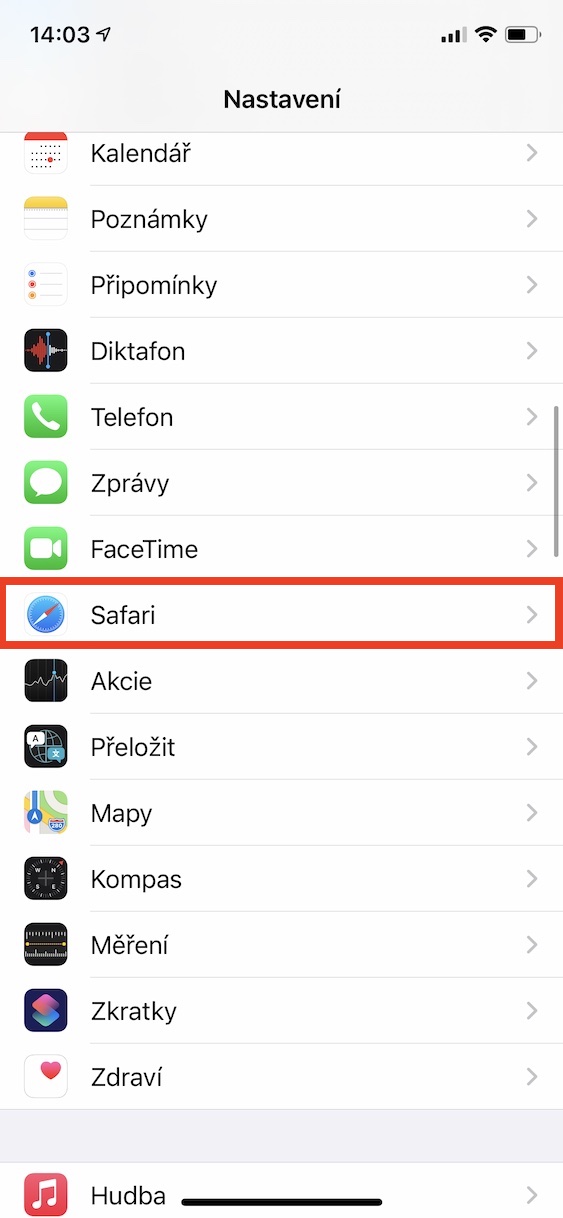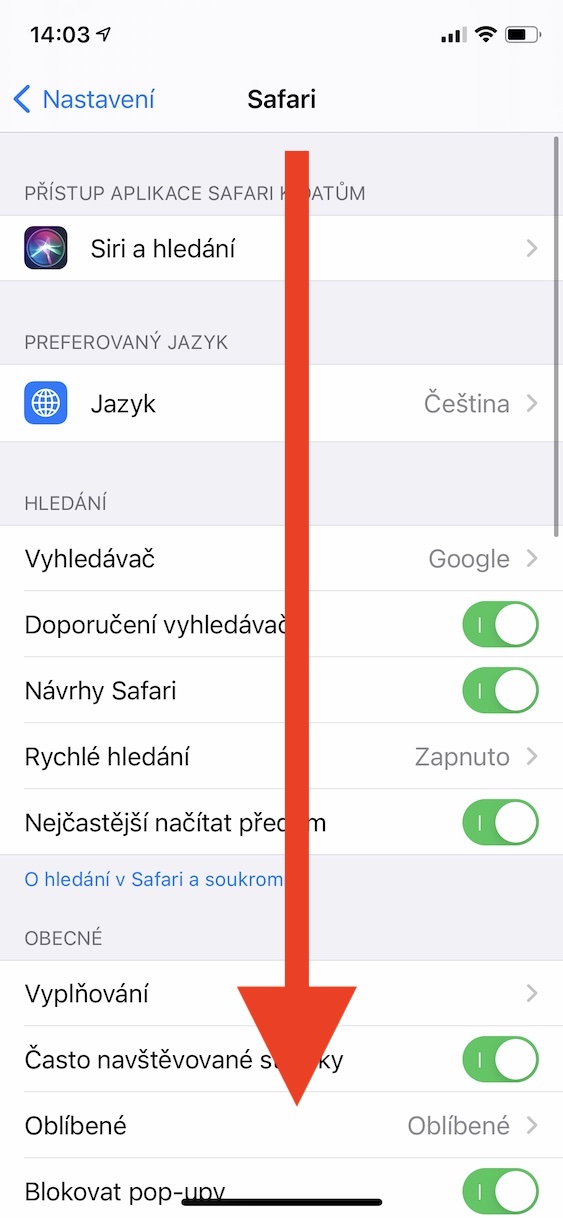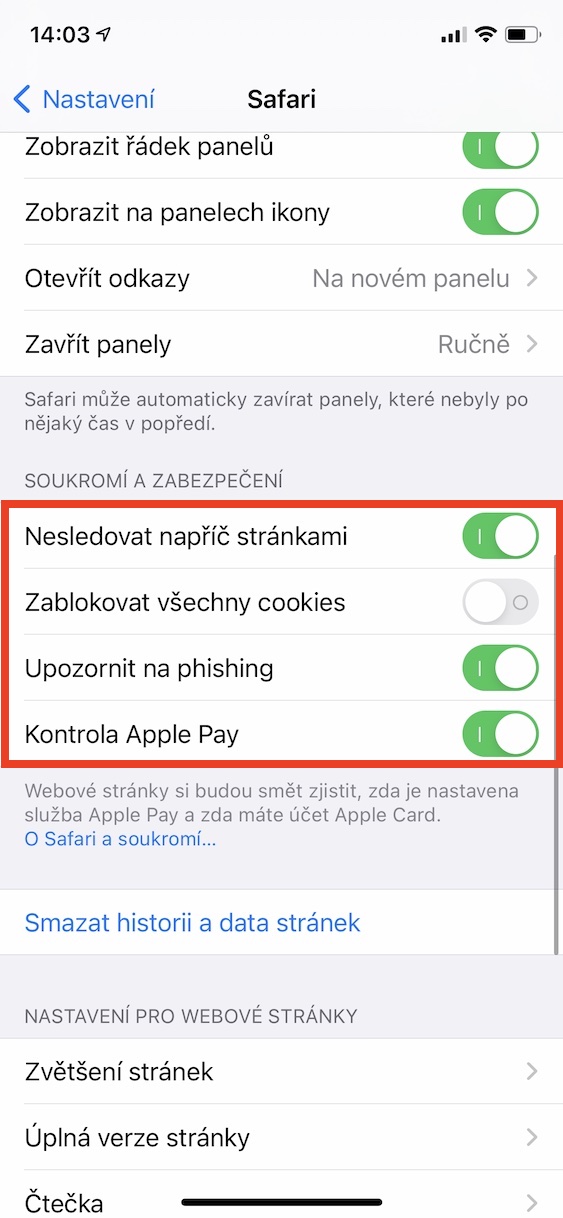Apple pakub kasutajatele oma operatsioonisüsteemides natiivset Safari brauserit. Kasutajad kiidavad Safarit enam-vähem, peamiselt lugematute erinevate turvafunktsioonide tõttu, mis suudavad privaatsust suurepäraselt kaitsta. Nägime veel ühte olulist privaatsuse turvalisuse tugevnemist, kui saabusid uusimad suuremad operatsioonisüsteemi värskendused, st iOS ja iPadOS 14 koos MacOS 11 Big Suriga. Siin on California hiiglane lisanud võimaluse vaadata privaatsusaruannet, kus näete, mitu jälgijat Safari on blokeerinud. Selles artiklis vaatleme, kuidas saate iPhone'i või iPadi Safaris oma privaatsust maksimaalselt kaitsta, või näitame teile kõiki suurepäraseid funktsioone, mis võivad teid selles aidata.
See võib olla sind huvitab
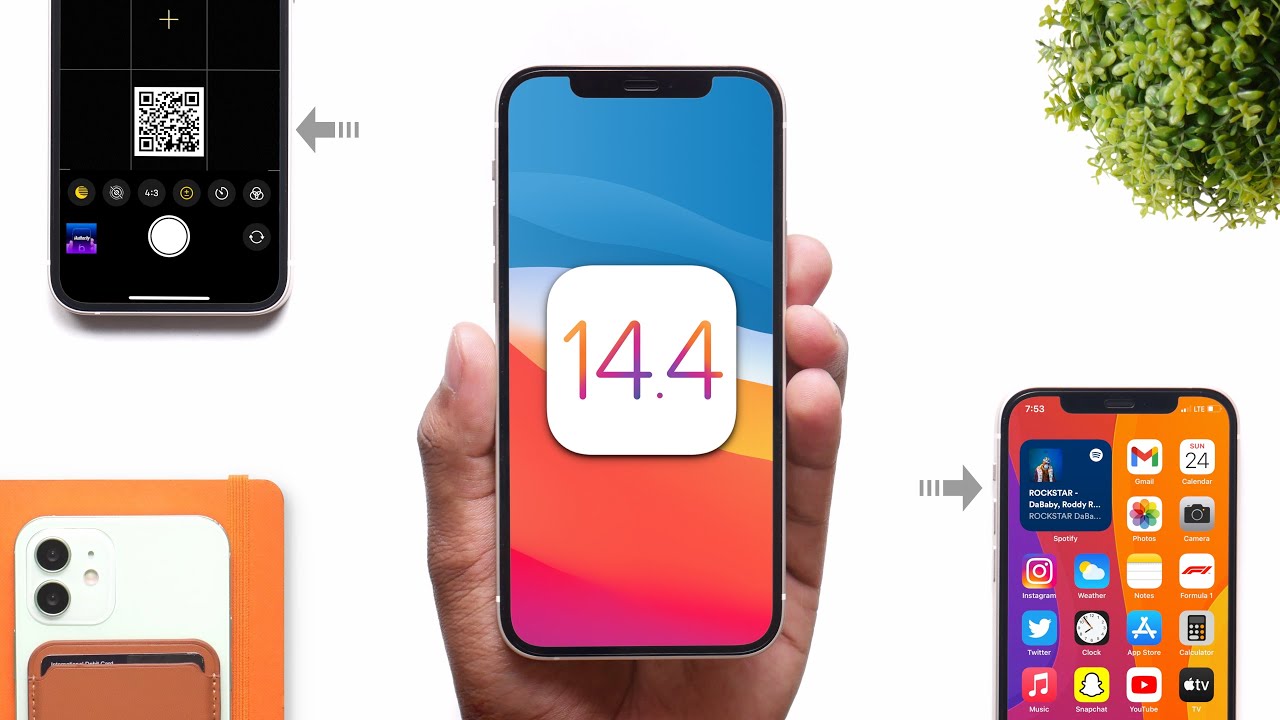
Kuidas kaitsta oma privaatsust iPhone'i Safaris maksimaalselt
Mainisin eespool, et Apple'i ettevõte pakub Safarile lugematul hulgal erinevaid funktsioone, mida saab kasutada privaatsuse kaitsmiseks. Lisaks privaatsusele võivad need funktsioonid takistada ka tundlike andmete kogumist, mida sageli kasutatakse reklaamide täpsemaks sihtimiseks. Kui soovite tagada, et veebisaidid ei jälgiks teid ega laadiks teie andmeid alla, pole see keeruline. Toimige järgmiselt.
- Esmalt avage oma iPhone'is või iPadis omarakendus Seaded.
- Kui olete seda teinud, kerige kasti leidmiseks ja puudutamiseks veidi alla Safari
- Siin pole vaja teha muud, kui minna uuesti natuke alla, kategooriasse Privaatsus ja turvalisus.
- Siin saate lülitite abil (des)aktiveerida mitu erinevat funktsiooni:
- Ärge jälgige saitide vahel: see funktsioon tagab, et veebisaidid saavad jälgida teie liikumist Internetis. See tähendab, et nad saavad näiteks määrata, milliseid lehti te külastate, millele klõpsate jne. Sõltuvalt nendest andmetest näidatakse teile seejärel lehtedel asjakohaseid reklaame. Kui te ei soovi, et veebisaidid saaksid teie liikumist Internetis jälgida, aktiveerige see funktsioon.
- Blokeeri kõik küpsised: kui otsustate selle funktsiooni aktiveerida, astute üsna drastilise sammu. Küpsiseid kasutavad tänapäeval enamus veebisaite ja tuleb märkida, et sageli ei saa need ilma nendeta töötada. Kui aga vajate tõesti maksimaalset turvalisust ja kindlust, et sait teie kohta andmeid ei kogu, siis aktiveeri funktsioon. Aga kindlasti mõelge sellele.
- Andmepüügist teavitamine: Kui teil on see funktsioon aktiivne ja Safaril õnnestub andmepüügi tuvastada, teavitab ta teid sellest. Andmepüük on teatud ähvarduse vorm, kus ründaja üritab ohvrit petulehele meelitada, kus näiteks tuleb sisestada oma andmed kõikvõimalike kontode jaoks vormile – näiteks pangandus, Apple ID vms. Neid petturlikke lehti võib sageli olla väga raske tegelikest eristada ja just siin saab Safari teid aidata.
- Kontrollige Apple Payd: kui lubate selle funktsiooni, saavad veebisaidid tuvastada, kas teie seadmes on Apple Pay lubatud. Seejärel saavad nad teile pakkuda vastavalt makseviise – nii et kui teil on Apple Pay aktiivne, võidakse seda makseviisi teistele eelistada. Apple Pay lisatakse praegu üha enamatesse veebipoodidesse, seega kaaluge selle deaktiveerimist, kui te ei soovi Apple Pay kohta teavet veebisaitidele edastada.
Ülaltoodud funktsioonide abil saate oma privaatsuskaitset veelgi tugevdada. Kuid pidage meeles, et kui blokeerite veebisaitidel juurdepääsu kõigile teie andmetele, ei pruugi need õigesti töötada. Lisaks ei näidata teile reklaame, mis võiksid teile huvi pakkuda, vaid vastupidi, täiesti ebaolulisi reklaame. Kui te ei ole silmapaistev poliitik, kasutatakse teie andmeid tegelikult peamiselt reklaamiks. Lisaks teavad tänapäeval tehnoloogiahiiglased sinust praktiliselt kõike, seega ei pruugi ühe funktsiooni väljalülitamine kuigi palju aidata.